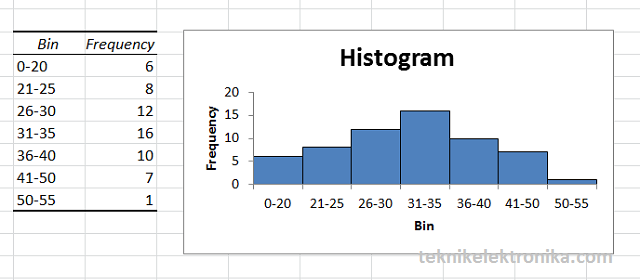Tahukah Anda bahwa salah satu kemampuan yang sangat penting bagi pekerja kantor dan mahasiswa adalah mengolah data? Ya, mengolah data adalah kegiatan yang vital, karena dari data inilah kita bisa mengambil informasi, membuat prediksi, dan membuat keputusan yang lebih baik. Salah satu aplikasi yang sangat populer untuk mengolah data adalah MS Excel. Selain mengolah persamaan matematika, Excel juga bisa digunakan untuk membuat grafik dan diagram. Pada artikel kali ini, kita akan membahas beberapa cara untuk membuat grafik di Excel.
Tata Cara Dalam Membuat Grafis Pada MS Excel
Pertama-tama, kita akan membahas tata cara dasar dalam membuat grafis atau chart pada MS Excel. Berikut ini adalah langkah-langkahnya:
- Buka aplikasi MS Excel.
- Pilih data yang ingin Anda jadikan grafik.
- Pilih tab “Insert” di pita menu utama. Kemudian, pilih jenis grafik yang Anda inginkan. Ada banyak jenis grafik yang bisa dipilih, seperti grafik batang, grafik garis, grafik area, dan masih banyak lagi.
- Sekarang, grafik Anda sudah jadi! Namun, sebelumnya, jangan lupa untuk menyusunnya dengan estetika yang baik, seperti mengatur label sumbu x dan y, memberikan warna yang menarik, dan lain sebagainya.
Cara Memodifikasi Tampilan Grafik Pada Microsoft Excel
Setelah Anda membuat grafik, mungkin Anda ingin memodifikasinya untuk memberikan tampilan yang lebih menarik atau untuk menampilkan data lebih jelas. Nah, berikut ini adalah cara memodifikasi tampilan grafik pada MS Excel:
- Pilih grafik yang ingin Anda modifikasi.
- Setelah grafik terpilih, pilihlah tab “Design” pada pita menu utama. Pada bagian “Chart Styles”, pilihlah gaya grafik yang Anda inginkan.
- Untuk memberikan label atau judul pada grafik, Anda bisa memilih opsi “Chart Title”. Kemudian, Anda bisa mengubah font, warna, dan lain-lain sesuai dengan keinginan.
- Jika Anda ingin mengubah warna pada elemen grafik, seperti warna garis atau batang, caranya sangat mudah. Anda cukup memilih elemen yang ingin diubah warnanya, kemudian pilih “Format” pada pita menu utama. Lalu, aturlah warna yang Anda inginkan.
Cara Membuat Grafik Histogram di Excel
Grafik histogram adalah grafik yang menampilkan distribusi frekuensi dari suatu data. Grafik histogram sangat berguna untuk melihat data yang memiliki banyak variabel atau data yang beragam. Berikut ini adalah cara membuat grafik histogram pada MS Excel:
- Pertama-tama, Anda perlu mempersiapkan data yang akan digunakan sebagai sumber data untuk grafik histogram. Data tersebut harus disusun dalam bentuk tabel. Kolom pertama berisi kategori atau range data, dan kolom kedua berisi frekuensi data pada kategori atau range tersebut.
- Setelah data siap, pilihlah kolom data tersebut.
- Setelah kolom dipilih, pilih tab “Insert” di pita menu utama. Kemudian, pilih jenis grafik “Histogram”. Klik pada jenis grafik histogram yang Anda inginkan.
- Grafik histogram Anda sudah jadi! Namun, Anda bisa memodifikasinya agar lebih menarik, seperti memberikan label atau judul, mengganti warna, dan lain-lain.
Cara Membuat Grafik dan Diagram di Excel dengan Mudah dan Praktis
Bagi Anda yang masih awam dalam mengolah data, tidak perlu khawatir. MS Excel memiliki fitur yang memudahkan pengguna untuk membuat grafik dan diagram dengan mudah dan praktis. Berikut ini adalah tata cara untuk membuat grafik dan diagram di Excel:
- Buka aplikasi MS Excel.
- Pilih data yang ingin Anda jadikan grafik atau diagram.
- Pilih tab “Insert” di pita menu utama.
- Pada pilihan “Charts” terdapat banyak jenis grafik dan diagram yang bisa Anda pilih. Pilihlah jenis grafik atau diagram yang sesuai dengan kebutuhan.
- Sekarang, grafik atau diagram Anda sudah jadi! Anda bisa memodifikasinya dengan cara yang telah dijelaskan di atas, seperti memberikan judul, mengganti warna, dan lain-lain.
FAQ
1. Apa manfaat dari membuat grafik atau diagram pada excel?
Membuat grafik atau diagram pada excel memiliki manfaat yang cukup banyak, di antaranya:
- Menyajikan data dengan lebih jelas dan mudah dipahami.
- Memperlihatkan hubungan antara data yang satu dengan yang lainnya.
- Memungkinkan pengguna untuk melakukan analisis data dengan lebih baik dan efisien.
2. Apa saja jenis grafik yang tersedia di excel?
Excel memiliki banyak jenis grafik yang bisa dipilih, di antaranya:
- Grafik batang
- Grafik garis
- Grafik area
- Grafik kolom
- Grafik titik
- Grafik donat
- Grafik radar
Video Tutorial: Cara Membuat Grafik di Excel
Berikut ini adalah video tutorial yang bisa membantu Anda memahami cara membuat grafik di Excel dengan lebih mudah:
Demikianlah beberapa cara untuk membuat grafik di Excel. Semoga artikel ini bisa membantu Anda dalam mengolah data dan membuat presentasi yang lebih menarik dan efektif. Selamat mencoba!